Widget de manchetes de engajamento
Sobre os widgets de manchetes de engajamento
O widget de manchetes de engajamento ajuda você a apresentar as principais métricas aos gerentes de forma simples e envolvente, o que faz com que os gerentes se concentrem em tomar medidas com base em insights.
Para apresentar insights aos gerentes, o Qualtrics realiza uma análise de seus dados e apresenta 3 áreas de celebração e 3 áreas de oportunidade. Essa análise adota uma abordagem holística que considera as pontuações de favorabilidade, as pontuações comparação, o impacto nas principais métricas e a capacidade de ação. Depois de identificar as áreas de ação, os gerentes podem criar planos de ação e quadros de ideias a partir do próprio widget para promover mudanças efetivas.
Personalização de Widget
Para obter instruções básicas e personalização de widget, visite a página de suporte Visão geral dos widgets. Continue lendo para ver a personalização específica do widget.
Principais métricas
Você pode escolher até 5 métricas principais para exibir em seu widget. Você pode selecionar qualquer uma das categorias dashboard seu painel como uma métrica principal.
- Na seção Key metrics (Métricas principais ), clique em Add (Adicionar).
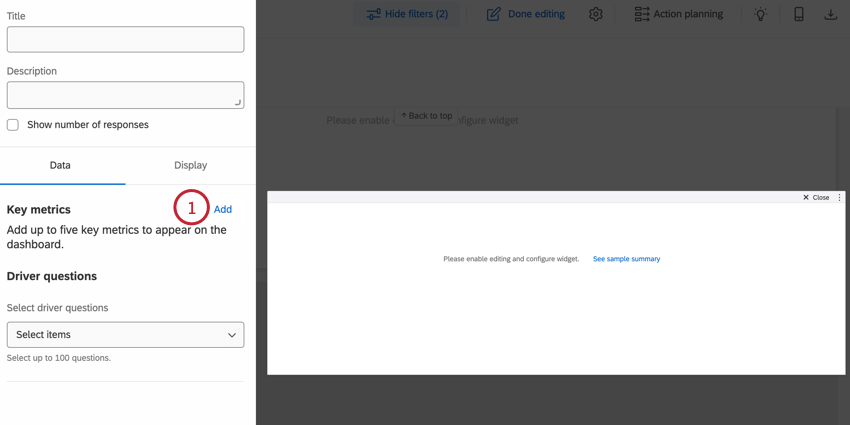
- Use o menu suspenso Selecionar chave métrica para escolher uma categoria a ser exibida.
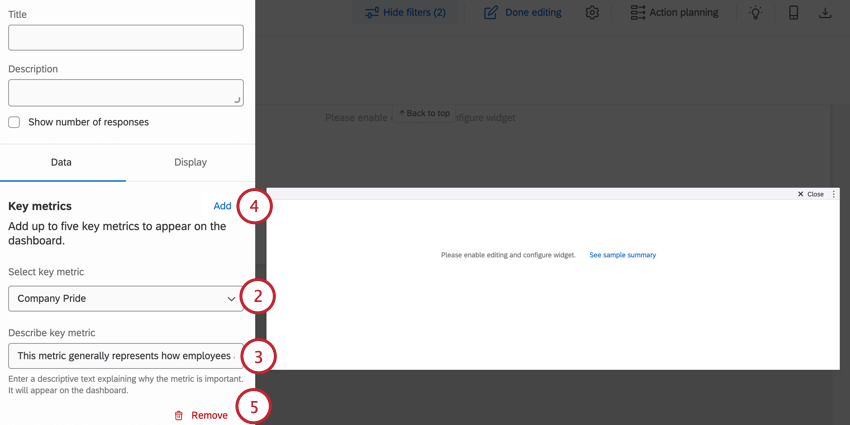
- No campo Descrever a métrica principal, insira uma breve descrição (até 150 caracteres) que explique por que essa métrica é importante. Essa descrição será exibida para todos os visualizadores dashboard quando eles clicarem para saber mais sobre a métrica principal.
- Você pode adicionar outras métricas-chave clicando em Add (Adicionar). Você pode adicionar até 5 métricas principais ao seu widget.
Qdica: a ordem em que você adiciona métricas ao widget determina a ordem em que elas aparecem no dashboard.
- Se quiser remover uma métrica-chave de seu widget, clique em Remove (Remover).
Perguntas de motivador
Você pode escolher até 100 perguntas sobre o motorista para exibir em seu widget. Essas perguntas serão analisadas para determinar os pontos fortes e as oportunidades.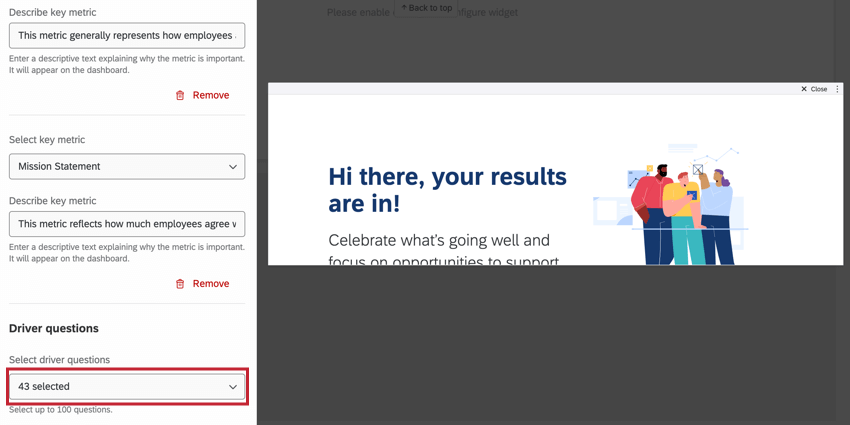
Comparações
Você pode adicionar até 3 comparações ou benchmarks para exibir no widget, o que permite comparar o desempenho da sua equipe com outras unidades de negócios e metas de benchmark.
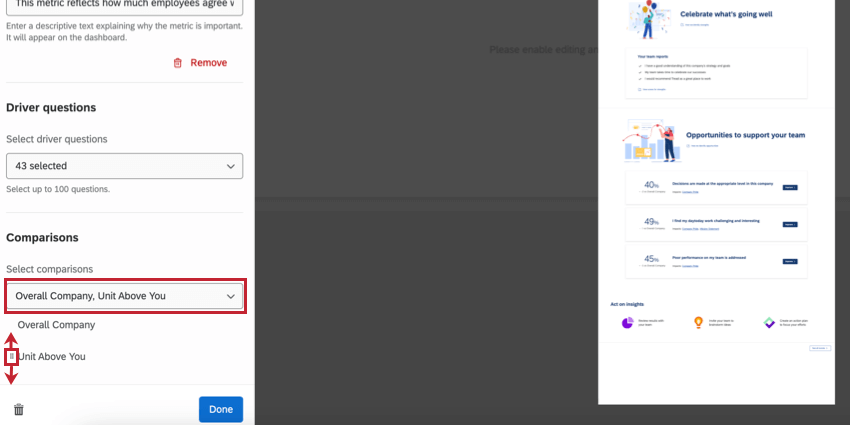
Depois de adicionar comparações, você pode reorganizar a ordem em que elas aparecem no widget arrastando e soltando o ícone à esquerda do nome da comparação.
Filtros
Por padrão, esse widget inclui todos os dados mapeados em seu dashboard. Você pode filtro o widget para limitar os dados que aparecem nele (por exemplo, para exibir dados de apenas uma fonte de dados ou para filtro o widget para mostrar dados de um determinado subconjunto de funcionários).
Para adicionar um filtro widget, clique em Add (Adicionar ) na seção Filters (Filtros) e, em seguida, crie o filtro. Consulte Adição de filtros no nível do widget para obter instruções passo a passo.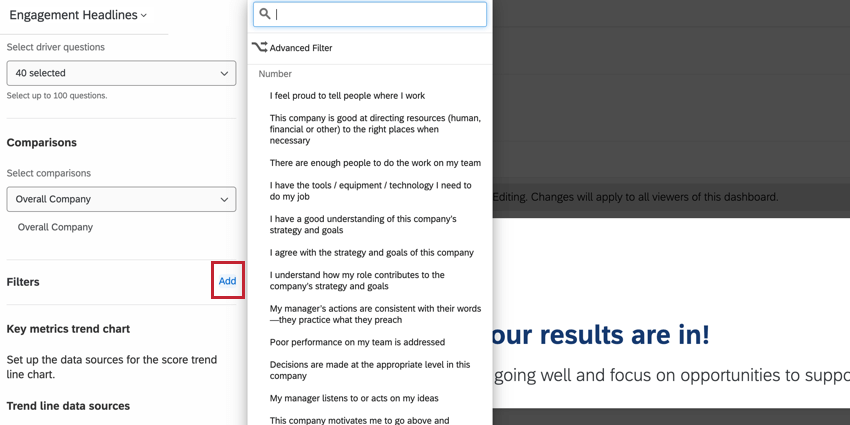
Linhas de tendência
Se você tiver várias fontes de dados conectadas ao seu dashboard, poderá visualizar a mudança no desempenho da sua empresa ao longo do tempo. Siga as etapas abaixo para adicionar a análise de tendências ao widget de manchetes de engajamento:
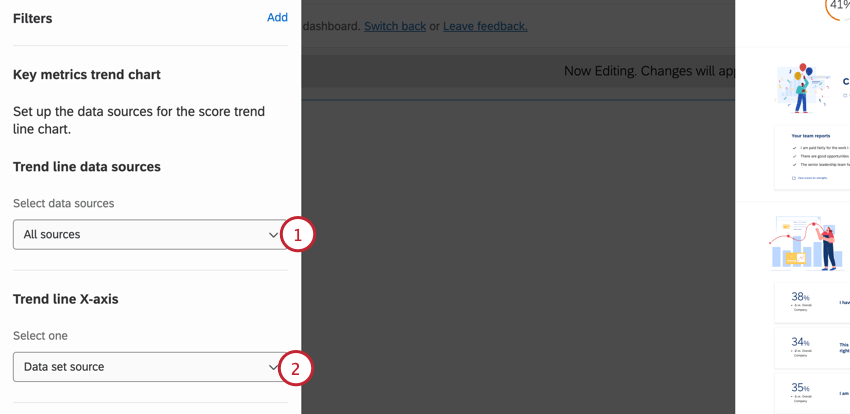
- Use o menu suspenso Fontes de dados da linha de tendência para escolher as fontes de dados que você deseja incluir na linha de tendência.
- Use o menu Trend line X-axis (Eixo X da linha de tendência ) para selecionar o campo a ser usado como eixo x do diagrama de linhas. Normalmente, essa é a “fonte do conjunto de dados”, de modo que cada fonte de dados tenha seu próprio ponto de dados.
Intervalos de pontuação da principal métrica
Você pode ajustar a escala de cores e os rótulos de cada métrica principal na guia Exibir.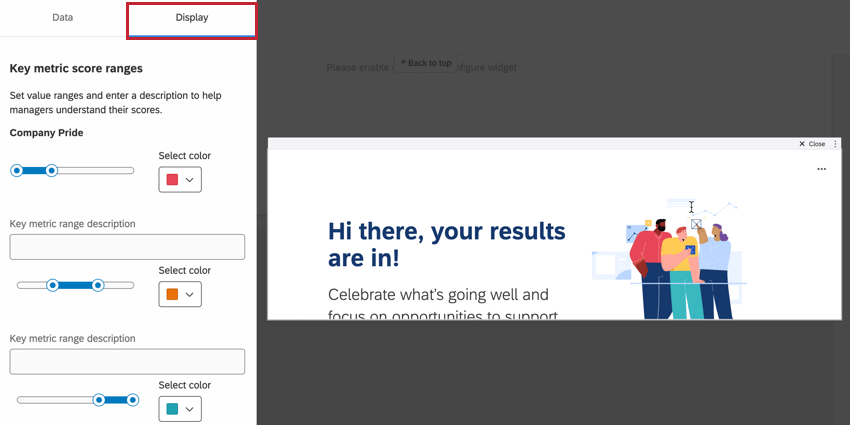
Para cada métrica, há três intervalos de valores diferentes para você configurar, correspondendo a diferentes limites de resposta. Esses intervalos são baseados na pontuação de favorabilidade da métrica em relação aos limites que você definiu.
Você pode dar uma descrição a cada intervalo (até 110 caracteres) digitando na caixa associada. Você pode ajustar a cor de um determinado intervalo usando o menu suspenso Selecionar cor para escolher uma nova cor.
Pontos fortes e oportunidades
Por padrão, esse widget exibe 3 pontos fortes e 3 oportunidades. Você pode aumentar esse número para 5 cada.
Para alterar o número de pontos fortes e oportunidades, vá para a guia Exibir e ajuste os números na seção Pontos fortes e oportunidades.
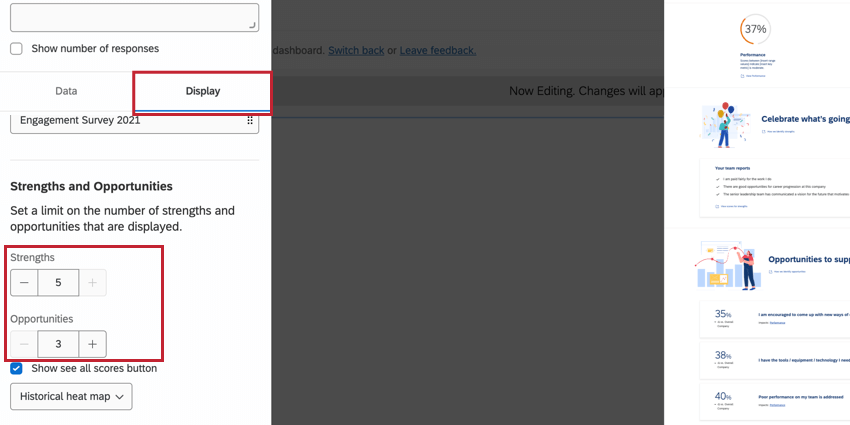
Uso de um Widget de manchetes de engajamento
Esta seção descreve como usar o widget de títulos de engajamento como gerente.
- A primeira visualização oferece uma visão geral rápida do desempenho de suas diferentes métricas principais. Você verá uma pontuação de favorabilidade, quer sua pontuação seja considerada “alta, moderada ou baixa”, com base nas configurações de exibição. Para visualizar mais informações sobre uma métrica específica, clique no link Visualizar abaixo da métrica.
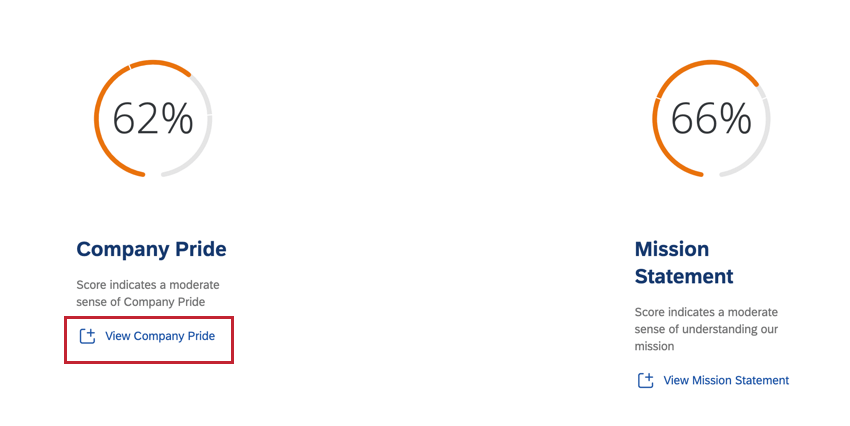 Exemplo: No exemplo acima, ambas as métricas estão no limite “moderado”.
Exemplo: No exemplo acima, ambas as métricas estão no limite “moderado”.- Ao se aprofundar em uma métrica-chave, você verá as diferentes perguntas que compõem essa métrica-chave. Além disso, você verá como suas pontuações atuais se comparam com as comparações ou benchmarks que você adicionou ao seu widget.
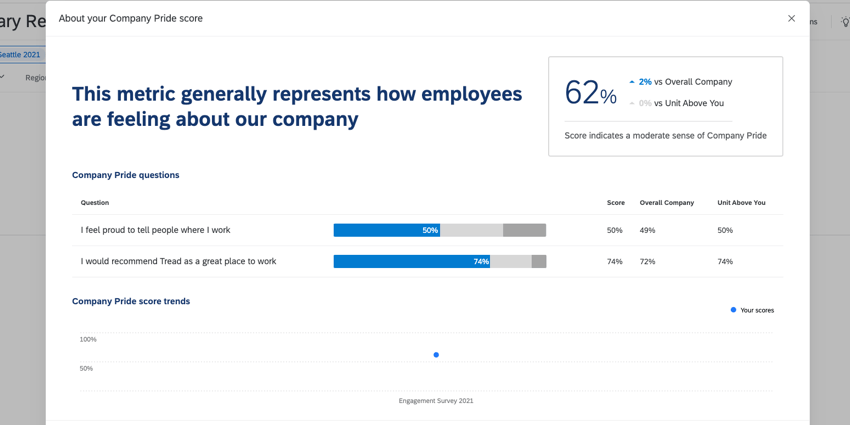
- Se o criador de widget adicionou uma linha de tendência, você também poderá ver o desempenho da sua empresa para essa métrica de resultado ao longo do tempo.
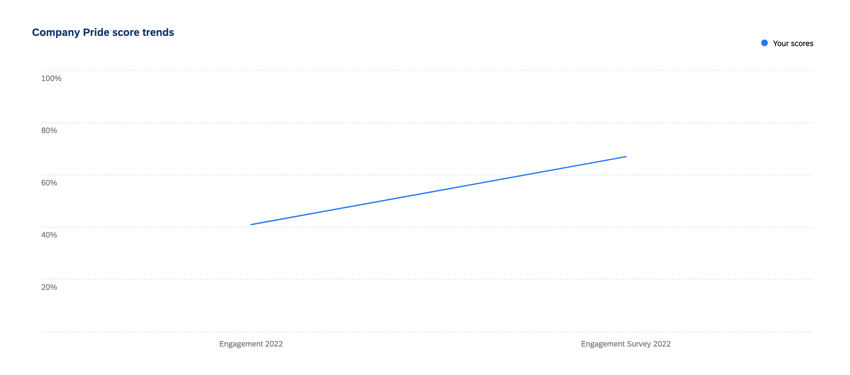
- Ao se aprofundar em uma métrica-chave, você verá as diferentes perguntas que compõem essa métrica-chave. Além disso, você verá como suas pontuações atuais se comparam com as comparações ou benchmarks que você adicionou ao seu widget.
- A avançar visualização abrange os pontos fortes da sua equipe. Você pode clicar no link How we identify strengths (Como identificamos os pontos fortes ) para abrir uma janela com mais informações sobre como os pontos fortes são calculados.
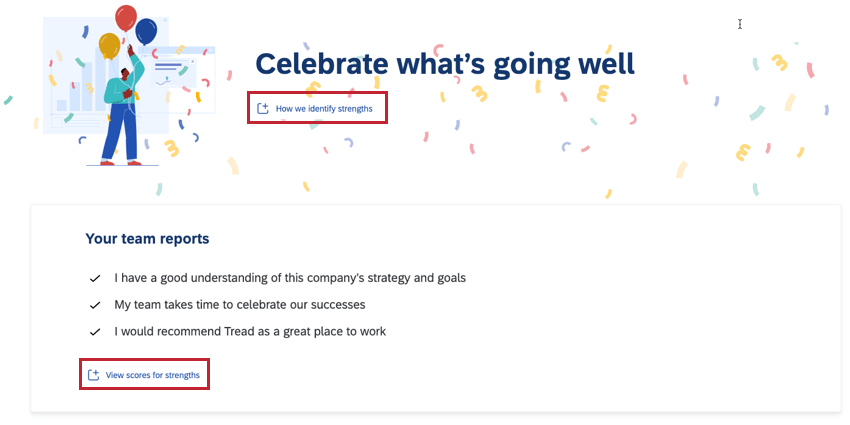
- Se você clicar no link View scores for strengths (Ver pontuações dos pontos fortes ), poderá drill down nas especificidades dos pontos fortes da sua equipe. Isso abrirá uma visualização que mostra a pontuação específica de cada força, quais métricas-chave essa força afeta e como essa força se compara à primeira comparação que você configurou.
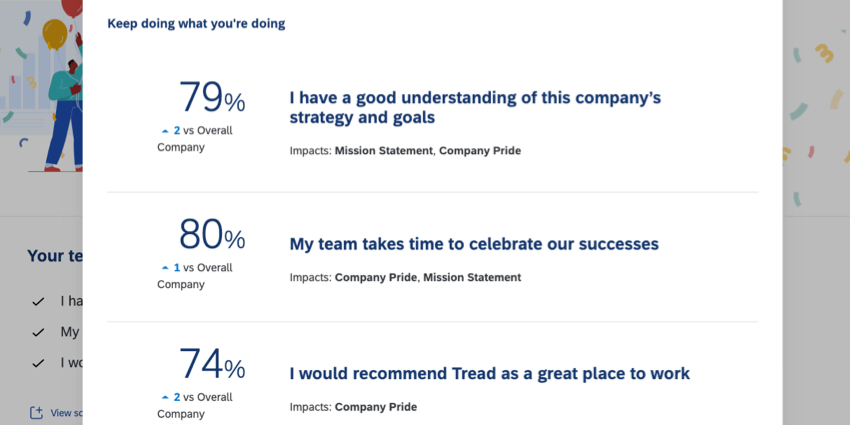
- Se você clicar no link View scores for strengths (Ver pontuações dos pontos fortes ), poderá drill down nas especificidades dos pontos fortes da sua equipe. Isso abrirá uma visualização que mostra a pontuação específica de cada força, quais métricas-chave essa força afeta e como essa força se compara à primeira comparação que você configurou.
- A avançar visualização abrange as áreas de oportunidade da sua equipe. Clique em Aprimorar avançar de uma oportunidade específica para começar a agir nessa área.
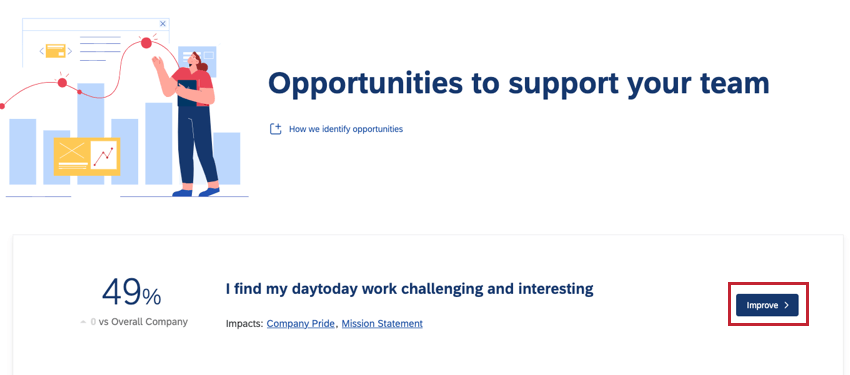
- Ao agir em relação a uma oportunidade, você pode optar por criar um plano de ações ou adicionar a oportunidade ao seu quadro de ideias.
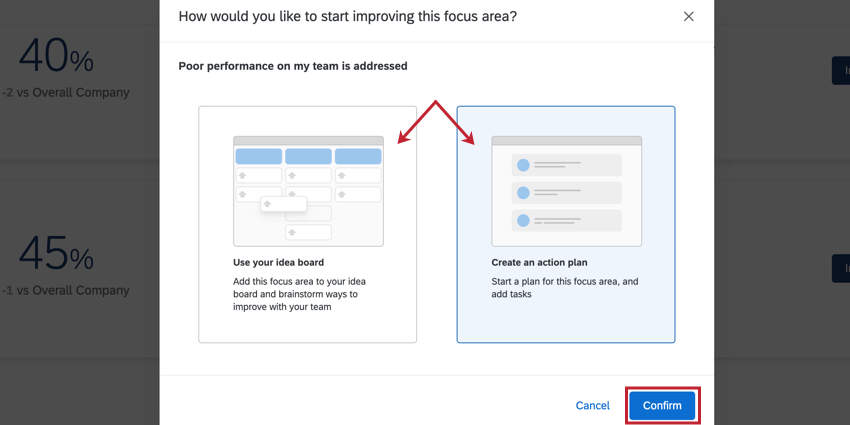 Qdica: se o seu dashboard não tiver o planejamento de ações ou os quadros de ideias ativados, você não verá essas opções no widget.
Qdica: se o seu dashboard não tiver o planejamento de ações ou os quadros de ideias ativados, você não verá essas opções no widget.
- Ao agir em relação a uma oportunidade, você pode optar por criar um plano de ações ou adicionar a oportunidade ao seu quadro de ideias.
Configuração sugerida para o conteúdo do EX25
Se estiver usando o conteúdo da Solução EX25 XM, esta seção aborda como configurar as descrições e escalas do seu widget para que ele corresponda à metodologia EX25. Você os configurará na guia Display (Exibir ) do seu widget.
Descrições recomendadas das principais métricas
É possível usar o texto desta seção ao adicionar descrições para cada métrica principal.
- Engajamento: O engajamento mede o senso de realização e a motivação dos funcionários e se eles recomendariam a empresa.
- Inclusão: A inclusão mede se os funcionários sentem que podem ser aceitos e ter sucesso como eles mesmos, independentemente de suas origens.
- Intenção de permanecer: respostas intenção de permanência podem revelar o compromisso de longo prazo ou o risco de rotatividade.
- Expectativas: As expectativas medem se os funcionários sentem que sua experiência no trabalho corresponde às suas expectativas.
- Bem-estar: O bem-estar mede a energia e a positividade dos funcionários em relação ao trabalho e aos relacionamentos.
Recomendar intervalos e descrições de valores de métricas-chave
Você pode usar os seguintes intervalos de valores e descrições ao configurar as escalas para cada métrica principal, que são baseadas no benchmark externo global da Qualtrics.
- Engajamento
- Menor ou igual a 67%: A pontuação indica que o envolvimento pode ser melhorado
- Entre 68-76%: A pontuação indica um senso moderado de engajamento
- Maior ou igual a 77%: A pontuação indica um forte senso de engajamento
- Inclusão
- Menos de 72%: A pontuação indica que a inclusão pode ser melhorada
- Entre 73-81%: A pontuação indica um senso moderado de inclusão
- Maior ou igual a 82%: A pontuação indica um forte senso de inclusão
- Intenção de permanência
- Menos de 65%: A pontuação indica que menos de 66% da equipe planeja permanecer por mais de 3 anos
- Entre 66 e 74%: A pontuação indica que entre 66-74% da equipe planeja permanecer por mais de 3 anos
- Maior ou igual a 75%: A pontuação indica que mais de 74% da equipe planeja permanecer por mais de 3 anos
- Expectativas
- Menos de 40%: A pontuação indica que, para alguns, o trabalho pode não exceder as expectativas
- Entre 41-49%: A pontuação indica que, para alguns, o trabalho excede as expectativas
- Maior ou igual a 50%: A pontuação indica que, para a maioria, o trabalho excede as expectativas
- Bem-estar
- Menos de 72%: A pontuação indica que o bem-estar pode ser melhorado
- Entre 73-81%: A pontuação indica uma sensação moderada de bem-estar
- Maior ou igual a 82%: A pontuação indica uma forte sensação de bem-estar
Metodologia da faixa de limite
Essas faixas são determinadas usando a seguinte metodologia:
- Quando uma pontuação de % favorável é 5 ou mais pontos percentuais mais alta do que a referência, ela é considerada “forte”
- Quando uma pontuação de % favorável está dentro de ±4 pontos percentuais da referência, ela é considerada “moderada”
- Quando uma pontuação de % favorável é 5 ou mais pontos percentuais menor do que a referência, ela é considerada “pode ser melhorada”